MS Outlook es un cliente de correo electrónico utilizado por millones de usuarios en todo el mundo. Sin embargo, cuando una persona decide comprar una Mac PC, surge la necesidad de transferir todos sus datos. Los correos electrónicos y eventos de Outlook no son una excepción. Así, saber cómo importar el archivo PST de Outlook a Mac Mail será útil. En este artículo de blog, describimos varias soluciones posibles para importar archivos PST a correo en Mac que lo ayudarán a trasladarse a su nuevo dispositivo sin problemas ni dificultades.
En este artículo:
- Preparación para importar correo de PST a Mac Mail
- Importación de archivos PST a Outlook para Mac OS
- Importar archivo PST a la aplicación de correo de Mac
- Solución más rápida para importar un archivo PST en Mac Mail
Prepárese para importar correo de PST a Mac Mail
Los primeros pasos que se deben realizar antes de analizar cómo importar el archivo PST de Outlook en Mac Mail, comenzar con las técnicas de exportación adecuadas.
- Inicie MS Outlook ➠ en el menú, elija Archivo, luego encuentra la categoría Abierto & De la exportación y presionarlo.

- Haga clic en la opción Importación y exportación ➠ elegir Exportar a un archivo ➠ presione Próxima.
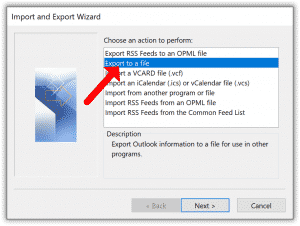

- En la sección Crear un archivo de tipo, seleccionar Archivo de datos de Outlook (.PST (Tiempo Estándar del Pacífico).
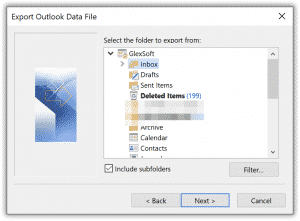
- Elija las carpetas que desea exportar y luego importe a Mac Mail como PST ➠ presione Próxima.
- Si desea que todas sus subcarpetas se exporten también, marque la casilla correspondiente debajo de la lista de carpetas y haga clic en Siguiente.
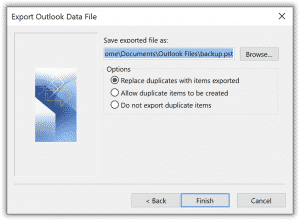
- presiona el botón Explorar para seleccionar dónde se debe almacenar el archivo ➠ escriba el nombre del archivo ➠ presione Okay y Terminar.
Importar PST a Outlook utilizado como plataforma de correo Mac
El primer enfoque es el más fácil y es elegido por muchos usuarios.. El uso de Outlook para Mac elimina la necesidad de importar archivos PST a Mac Mail y tener que convertirlos, ya que la plataforma de correo de Apple no es compatible con el formato .pst.
- Descargue la copia de Outlook para Mac e iníciela.
- Seguir adelante Archivo ➠ Importación ➠ en la primera ventana que aparece, optar Archivo de datos de Outlook ➠ Próxima.
- Entonces escoge Outlook para el archivo de datos de Windows (.PST (Tiempo Estándar del Pacífico) ➠ Próxima.
- Después, tendrá que navegar al archivo en el formato .pst que debe copiarse preliminarmente en su Mac, seleccione este archivo ➠ Importación.
Así es como importar un archivo PST a Outlook para usar Mac Mail. Estos correos electrónicos se pueden encontrar en su Outlook bajo el encabezado En mi computadora.
¿Por qué es útil el método de importación de correo en PST a Mac?? Primero, después de obtener una copia de Outlook para Mac, el usuario obtiene un 30-días de prueba gratis. Este período es suficiente para decidir si desea continuar utilizando Outlook en su nuevo dispositivo. Después de acostumbrarse a una plataforma, a la mayoría de la gente no le gusta cambiarlo. Además, esta solución no implica conversión, solo la exportación y luego la importación de un archivo PST a Outlook utilizado como plataforma de correo Mac.
Cómo importar un archivo PST a Mac Mail de Apple
Si ha decidido dejar de usar Outlook y desea importar su Outlook 2010 PST a Mac Mail, entonces esto si para ti. La versión de su cliente de correo electrónico anterior no importa. Puedes proceder de la siguiente manera. (Los siguientes pasos son adecuados solo para aquellos que tienen una copia de Outlook en una PC Mac.)
- Cumpla los pasos anteriores sobre la importación de un archivo PST a Outlook para Mac Mail
- Abra la carpeta importada bajo el encabezado En mi computadora
- Al arrastrar esta carpeta al escritorio, convertirá el archivo al formato MBOX, que es adecuado para ser importado a Mac Mail por Apple
- Para importar buzones, use el menú de Mac Mail > Import Mailboxes…
¿Existe una solución más rápida sobre cómo importar un archivo PST en Mac Mail??
El principal desafío que experimentan los usuarios cuando deciden transferir de Outlook a Apple Mac Mail es que estas plataformas usan dos formatos diferentes incompatibles, PST y MBOX. Encima, le hemos descrito cómo importar un PST a Mac Mail utilizando la copia de Outlook para Mac para convertir el formato PST a MBOX.
Estos pasos son fáciles de cumplir., sin embargo, requieren mucho tiempo y requieren un cierto nivel de experiencia con las diferentes plataformas. Adicionalmente, si tienes muchos correos electrónicos para importar, El proceso de transferencia de datos a un nuevo dispositivo será cada vez más desafiante. En lugar de importar un .pst a Mac Mail con la ayuda de Outlook, Es posible utilizar un software especial que convertir rápidamente correos electrónicos de Outlook en el formato EML o MBOX necesario sin problemas.
Para concluir
Si ha decidido utilizar Apple Mac Mail en lugar de o además de la plataforma Outlook, no es necesario sacrificar sus correos electrónicos importantes en su plataforma anterior. Siguiendo los pasos anteriores, puedes migrar de una plataforma a otra. Si no está seguro de si puede manejar esto por su cuenta o simplemente no tiene tiempo, opte por usar una herramienta especial para convertir PST a MBOX y obtener los correos electrónicos que necesita en su Apple Mac Mail en cuestión de minutos.